Потрібне нагадування про завершення виконання команди терміналу? Перевірте Undestract-me! Він може надсилати вам сповіщення про команди терміналу, коли вони завершені.
Інструмент Undistract Me працює з системою сповіщень будь-якого середовища робочого столу Linux і легко налаштовується. А ще краще, він підтримує майже кожен основний дистрибутив Linux! Щоб встановити програмне забезпечення, відкрийте термінал і введіть команди, які відповідають вашій операційній системі.
Примітка: щоб встановити це програмне забезпечення у вашій системі, вам потрібно використовувати Ubuntu, Debian, Arch Linux, Fedora або Open SUSE.
Ubuntu
sudo apt-get install undistract-me
Debian
sudo apt-get install undistract-me
Arch Linux
Undistract Me доступний в Arch Linux, хоча його немає в офіційних джерелах програмного забезпечення. Натомість, якщо ви хочете, щоб це працювало на Arch, вам потрібно буде завантажити пакет AUR.
Створити пакет AUR досить легко, і воно починається з використання інструменту Pacman для встановлення кількох пакетів. Відкрийте термінал і встановіть Git і Base-devel.
sudo pacman -S base-devel git
Тепер, коли Git і Base-devel є в системі, можна почати налаштування AUR. За допомогою інструмента Git клонуйте знімок Undestract Me на свій ПК з Linux.
git clone https://aur.archlinux.org/undistract-me-git.git
Перемістіть термінал до папки undistract-me-git за допомогою команди CD.
cd undistract-me-git
У папці запустіть команду makepkg і згенеруйте новий інсталяційний пакет. Майте на увазі, що під час створення пакетів з AUR інколи не вдається встановити залежності. Якщо це сталося, виправте це, встановивши відсутні залежності вручну. Знайдіть залежності тут.
makepkg -si
Fedora
Наразі у Fedora Linux немає інсталяційних пакетів Undistract Me. Тим, хто хоче запустити його, слід натомість слідувати інструкціям «Generic Linux».
OpenSUSE
Як і у Fedora, наразі немає випуску Undistract Me для OpenSUSE Linux. Будь ласка, дотримуйтесь інструкцій «Generic Linux», наведених нижче, оскільки в них описано, як встановити з вихідного коду.
Загальний Linux
Вихідний код Undistract Me знаходиться на Github, а також на Launchpad. На сторінці розробки в Readme зазначено, що користувачі повинні захоплювати код за допомогою «bzr», а не Git. Щоб взаємодіяти з кодом через Bzr, ви повинні встановити пакет «Bzr». На щастя, більшість дистрибутивів Linux мають цей інструмент.
Примітка: якщо Bzr не працює належним чином, альтернативним варіантом є завантаження Undistract Me вручну тутчерез Github.
Fedora
sudo dnf install bzr
OpenSUSE
sudo zypper install bzr
Інші Linux
Оскільки Undistract Me, зрештою, працює лише в рамках існуючої системи сповіщень на робочому столі, інструмент «Bzr» — єдине програмне забезпечення, яке потрібно користувачам, щоб він працював. Щоб Bzr працював, перевірте сховище програмного забезпечення вашої операційної системи. якщо ви не можете знайти його, існує багато двійкових завантажень для Bzr Pkgs.org.
Коли Bzr працює у вашій системі, відкрийте термінал і скористайтеся інструментом, щоб отримати останню версію коду.
Примітка: під час виконання команди «bzr checkout» ви можете побачити попередження про «вхід». Увійдіть, лише якщо ви плануєте внести код. В іншому випадку проігноруйте це та продовжуйте.
sudo bzr checkout --lightweight lp:undistract-me
Запуск bzr checkout клонує останню версію коду з репо на ваш ПК з Linux. Звідси скористайтеся командою CD і перемістіть термінал у папку з кодом.
cd undistract-me
Оновіть усі файли в папці коду, щоб система запускала його правильно.
sudo chmod +x *
У папці коду спробуйте запустити скрипт і запустити його. Зрозумійте, що коли ви закриєте термінал, скрипт перестане працювати.
./undistract-me.sh
Щоб закрити сценарій, натисніть Ctrl + Z, а потім напишіть disown.
Налаштуйте Unstract Me
Undistract Me потрібно налаштувати в Bash, перш ніж він запрацює. Якщо ви встановили програмне забезпечення на Ubuntu, Arch або Debian, не хвилюйтеся! Система автоматичної збірки постачається з інструкціями з налаштування, включаючи застосування програмного забезпечення до профілю Bash вашого користувача. Дотримуйтесь наведених нижче інструкцій, лише якщо ви створили програмне забезпечення з джерела.

Щоб налаштувати Undistract Me після створення його з джерела, відкрийте термінал і введіть нижченаведені команди.
cd undistract-me sudo mv undistract-me.sh /etc/profile.d/
cp ~/.bashrc ~/Documents/.bashrc-bakup
echo 'source /etc/profile.d/undistract-me.sh' >> ~/.bashrc
Обов’язково запустіть цю команду налаштування для кожного користувача, якому ви хочете надати доступ, щоб мене не відволікати.
Коли команда налаштування завершиться, перезавантажте ПК з Linux. Після повторного входу система сповіщень почне працювати.
Видалити Undistract Me
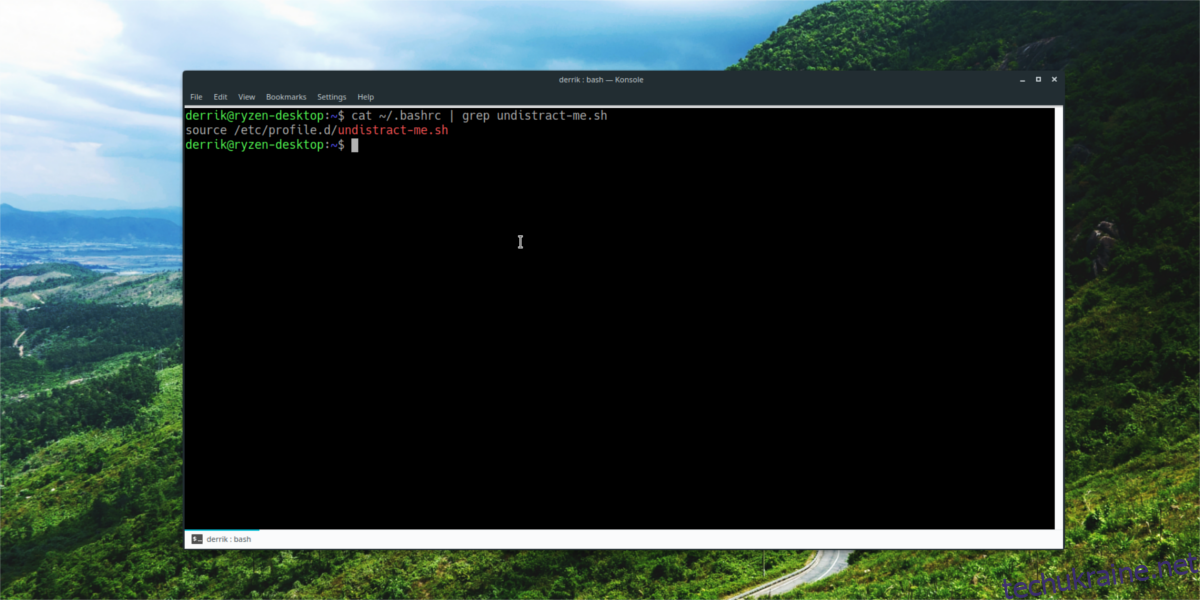
Якщо функція Undistract Me не підходить для вашого робочого процесу, ви можете вимкнути її. На щастя, вимкнути Undistract Me досить просто. Для цього відкрийте термінал і виконайте наведені нижче команди.
Ubuntu
sudo apt remove undistract-me --purge
Debian
sudo apt-get remove undistract-me --purge
Arch Linux
sudo pacman -Rsc undistract-me
Інструкція з джерела
sudo rm -rf /etc/profile.d/undistract-me/ rm ~/.bashrc mv ~/Documents/.bashrc-bakup ~/.bashrc sudo reboot

